2023-07-11 280

工具/原料
WPS文字软件
问题展现:
打开如图所示已经输入好文字的文档,我们将在文档中插入一张图片。
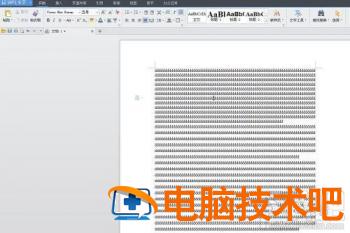
现在选择一张图片并复制,在WPS文字中把光标移动到文档中某一位置处,按住“Ctrl+V”粘贴,可以看到就出现了一部分。

解决方法:
一、点击“正文”按钮
在插入图片后,单击菜单栏“开始”——正文,就会还原为大图了。
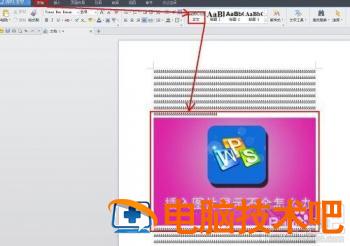
二、设置行距法:
把光标移动到插入图片的地方,单击右键选择“段落”。

在弹出的“段落”对话框中,把“间距”里面的“行距”设为“单倍行距”,单击“确定”按钮。

原文链接:https://000nw.com/12779.html
=========================================
https://000nw.com/ 为 “电脑技术吧” 唯一官方服务平台,请勿相信其他任何渠道。
系统教程 2023-07-23
电脑技术 2023-07-23
应用技巧 2023-07-23
系统教程 2023-07-23
系统教程 2023-07-23
软件办公 2023-07-11
软件办公 2023-07-11
软件办公 2023-07-12
软件办公 2023-07-12
软件办公 2023-07-12
扫码二维码
获取最新动态
